Một ngày bình thường như bao ngày, bạn mở máy tính lên để làm việc thì…
Thật không thể tin nổi @@, rõ ràng là đêm qua mình vừa đọc báo xem tin tức ngon lành trên máy tính mà sáng nay bật lên đã bị lỗi như thế này rồi. Một thông báo chết người như thế này:
File: \windows\system32\winload.exe
statuts: 0xc0000428
Info: Windows cannot verify the digital signature for this file.
Nghĩ lại thấy cay mũi, nhưng thôi, giờ thì bắt tay vào sửa lỗi nào. Cay cú thì cũng không làm được gì cả đúng không, nếu như ai đang bị rơi vào tình trạng này thì tham khảo 2 cách sau đây.
NOTE:
Nhưng trước tiên bạn hãy thử bằng cách đơn giản này xem sao: Bạn hãy truy cập vào Mini Windows bằng USB boot => sau đó mở ứng dụng BOOTICE ra => và làm giống như Bước 4 trong bài viết này.
Sau đó, nếu không được thì bạn mới thực hiện theo các cách mình chia sẻ bên dưới !
Cách #1: Repair lại Windows
Cách này thì bạn phải chuẩn bị một số công cụ, đồ nghề thì mới thực hiện được đó là:
- Một đĩa cài đặt Windows hoặc USB cài Win (phải đúng với phiên bản Windows mà máy tính đang sử dụng trước đó đấy nhé).
- Thiết lập chế độ ưu tiên là CD/DVD hoặc USB (nếu chưa biết thì bạn có thể xem hướng dẫn cách vào BIOS). Hoặc bước này bạn hãy tìm phím tắt để vào BOOT MENU cho nhanh cũng được.
Bạn có thể thử với phím F8 nếu như máy tính sử dụng Windows XP hoặc Windows 7 để sử dụng tính năng Repair Your Computer. Còn các phiên bản Windows mới hơn thì bạn tìm phím tắt để vào BOOT MENU như mình đã nói ở trên nhé.
- Sau khi đã chuẩn bị và thiết lập xong thì bây giờ bạn hãy nhét đĩa vào ổ đĩa hoặc cắm USB vào ổ đĩa và khởi động lại Windows.
1.1. Hướng dẫn Repair lại Windows 7
Sau khi cho đĩa Win (hoặc cắm USB cài Win) vào thì bạn hãy khởi động máy tính lên => xuất hiện thông báo Press any key to boot from CD or DVD, tức là nhấn một phím bất kỳ để tiếp tục đó.
Trong cửa sổ Install Windows bạn nhấn Next để tiếp tục.
Tiếp theo bạn hãy nhấn vào Repair your computer để thực hiện Repair lại Windows 7.
Tiếp theo tại cửa sổ System Recovery Options bạn chọn dòng Use recovery tool... như hình bên dưới và nhấn Next để đi tiếp.
Sau đó bạn hãy chọn Startup Repair để chương trình thực hiện Repair lại máy tính. Quá trình sẽ diễn ra một lúc nên bạn vui lòng ngồi đợi cho đến lúc nó thực hiện xong nhé.
Lưu ý: Nếu thực hiện Repair thành công thì hệ điều hành sẽ khởi động lại hệ thống còn không thì ngược lại, bạn có thể sẽ phải chạy lại Startup Repair một lần nữa, nếu vẫn không được thì chuyển sang cách thứ 3.
1.2. Hướng dẫn Repair lại Windows 8/ 8.1/ 10/ 11
[MỚI UPDATE]
Hướng dẫn sửa lỗi “Your PC/Device needs to be repaired” (xem bài này cho chi tiết nha các bạn)
+) Chuẩn bị bộ đồ nghề tương tự như Cách 2.
Thực ra thì kể từ phiên bản Windows 8 trở đi bạn có thể sử dụng tính năng Refresh, tính năng này có tác dụng đưa máy tính về trạng thái mặc định nhưng không bị mất file. Để thực hiện thì các bạn làm như hướng dẫn sau:
+) Khởi động lại máy tính và nhanh tay nhấn F8 hoặc Fn+F8 để truy cập vào Windows Recovery Menu.
Tiếp theo bạn hãy chọn Refresh your PC để thực hiện Refresh lại máy tính.
TIPs:
Tại bước này nếu như bạn không muốn sử dụng tính năng Refresh mà vẫn muốn sử dụng tính năng Startup Repair giống như trên Windows 7 thì chọn Advanced options => chọn dòng Startup Repair là xong nhé.
OK! Bước tiếp theo bạn hãy nhấn Next.
Bước tiếp theo chương trình sẽ yêu cầu bạn cho đĩa cài vào. Bạn hãy thực hiện cho đĩa cài đặt Windows vào ổ đĩa hoặc cắm USB cài Windows vào máy tính.
Nhấn vào Refresh để thực hiện.
Quá trình Refresh đang diễn ra bạn vui lòng ngồi đợi….
Nếu cách trên vẫn không được thì bạn làm theo cách 3 như sau:
Cách #2: Thay thế file winload.exe đang bị lỗi
2.1. Thực hiện trên Windows 7
Làm tương tự như các bước hướng dẫn Repair Windows 7 ở phía trên nhưng ở bước cuối thay vì chọn Startup Repair thì bạn hãy chọn dòng cuối cùng tức là Command Prompt như hình bên dưới.
2.2. Thực hiện trên Windows 8/ 8.1/ 10/ 11
Bạn cũng làm tương tự như các bước hướng dẫn Repair Windows 8 ở phía trên nhưng thay vì chọn Refresh your PC thì bạn hãy chọn dòng Advanced options.
Tiếp theo chọn Command Prompt như hình bên dưới:
+) Sau khi đã làm đến bước mở cửa sổ CMD như hướng dẫn bên trên thì bạn hãy nhập lần lượt các lệnh sau đây vào cửa sổ CMD. Sau mỗi câu lệnh đều phải nhấn Enter nhé.
C:Lệnh này tức là bạn sẽ truy cập vào ổ chứa hệ điều hành (hệ điều hành ổ khác thì bạn chọn ổ tương ứng sao cho phù hợp nhé).Nhập lệnh:
cd Windows\system32Nhập tiếp lệnh:
del winload.exeLệnh copy:
copy "winload~1.exe" winload.exe
=> Cuối cùng nhấn lệnh exit để thoát và khởi động lại Windows xem đã sửa boot được vào win chưa nhé các bạn.
Tips:
Một cách khác nếu như bạn không thể thực hiện copy bằng các dòng lệnh đó làvào WinPE (Mini Windows) => sau đó copy file Winload.exe copy đè lên file Winload.exe bị lỗi trong phân vùng chứa hệ điều hành đang bị lỗi. Ví dụ như C:\Windows\System32\..
Hiện tại mình đã mở cửa Blog Chia Sẻ Kiến Thức Store ! – bán phần mềm trả phí với mức giá siêu rẻ – chỉ từ 180.000đ (bản quyền vĩnh viễn Windows 10/11, Office 365, 2021, 2016… và nhiều phần mềm bản quyền khác). Bảo hành full thời gian sử dụng nhé !
Lời kết
Trên đây là 2 cách giúp bạn sửa lỗi không boot được vào windows, và cụ thể trong bài viết này là lỗi hỏng file Winload.exe.
Nếu như máy tính bạn đang bị lỗi trên thì hãy thực hiện với 2 cách trên để cứu vãn nhé, đừng có vội Ghost hay cài lại Win sẽ rất tốn thời gian. Hi vọng bài viết sẽ hữu ích với bạn! Chúc các bạn thành công!!!
Kiên Nguyễn – Blogchiasekienthuc.com
 Blog Chia Sẻ Kiến Thức Máy tính – Công nghệ & Cuộc sống
Blog Chia Sẻ Kiến Thức Máy tính – Công nghệ & Cuộc sống
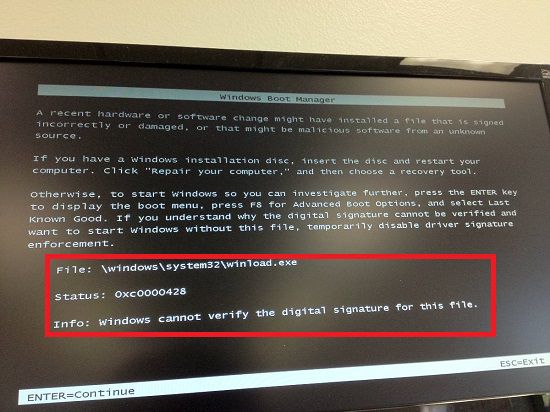
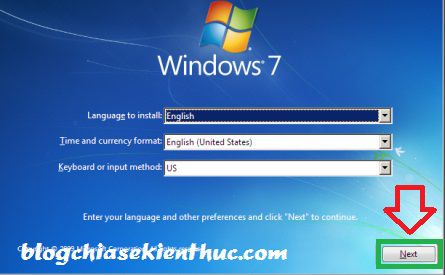

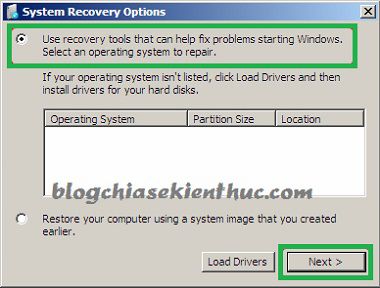
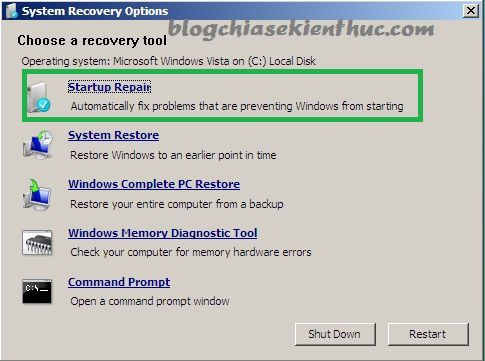
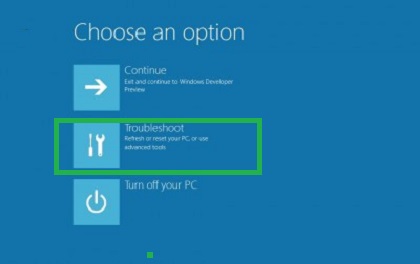
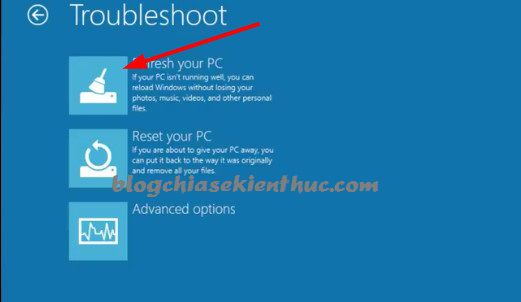
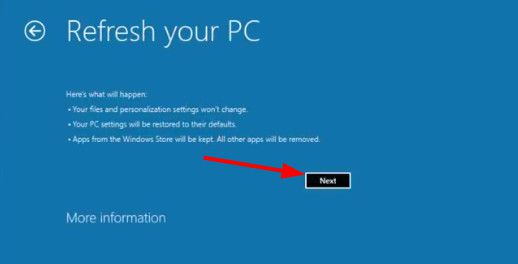
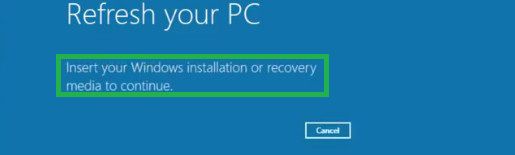
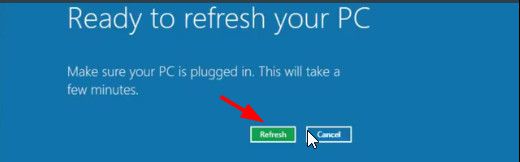
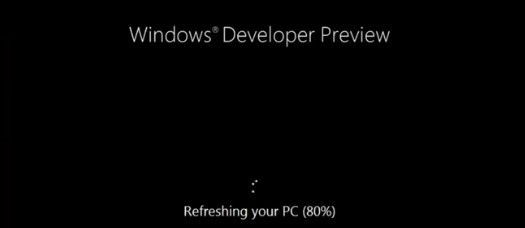
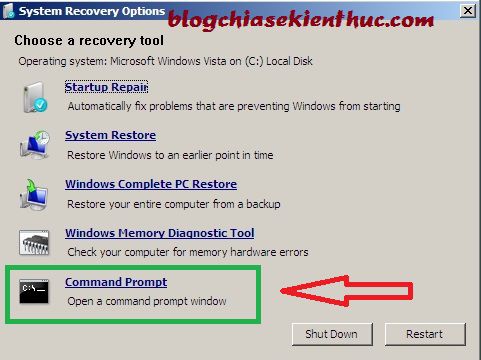
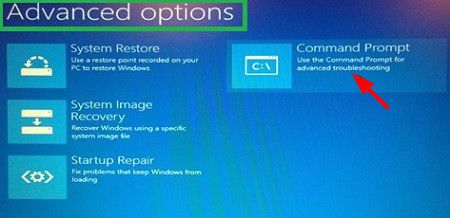








bạn cho mình hỏi: mình có máy tính với chuẩn uefi. khi mình sử dụng usb để cài win 32 bit thì sao khi load win xong nó báo lỗi winload.efi.
tường bị lỗi bản win nên đã làm lại usb và thử lại vẫn thế. trong khi mình dùng máy bàn thì không vấn đề gì.
cái laptop chỉ nhận được win 64 bit thôi. 32bit không cài được. nhờ bạn cao thủ chỉ giúp xem vấn đề gì. xin cảm ơn
anh cho em hỏi hiện tại máy tính của em khi khởi động vào đến welcom là đứng máy em muốn cài lại win như không chỉnh boot được vì không biết ai đã đặt pass word bios vậy có cách nào cài lại win được không anh chỉ dùm em với. Cảm ơn anh. Hiện tại máy em đàng cài win 8.
Thay vì vào bios thì bạn hãy tìm phím tắt vào BOOT MENU là được, bạn hãy tạo 1 chiếc usb cứu hộ trước đã nhé: https://blogchiasekienthuc.com/thu-thuat-may-tinh/tao-usb-boot-chuan-uefi-1-click.html
Chào anh. lúc khởi động máy thì màn hình hiện nhấn DEL để vào Setup, Nhấn F11 để boot menu, nhấn F3 để recover em đã nhấn thử Del và F11 nó vẫn cứ hiện bảng đòi nhập pass word như nhau khi vào Cmos.
Ồ, vậy thì bạn hãy tháo Pin CMOS ra khoảng 15 phút rồi lắp lại để nó reset mật khẩu nhé. Nếu là máy tính để bàn thì bạn có thể tự làm 1 cách dễ dàng, còn nếu là laptop thì nên mang ra quán cho họ tháo hộ cho, không đứt cáp thì quá tội
dạ em cảm ơn anh.
Ad giúp mình với …mình mới mua con Laptop HP và mình nâng cấp ổ cứng SSD nhung khi cài win cho SSD thì bị lỗi màn hình xanh F7 stop : 0x000000A5( 0x00000003….) làm sao để fix vậy ad…..help me!
Lỗi màn hình xanh thì bạn kiếm bản win khác để cài nhé, có thể bản win đó bị lỗi rồi.
ad ơi cho e hỏi chút dk ko ạ máy e đang dùng win7 e cập nhật bản vá lỗi win cập nhật xong đang cài đặt thì náy hết pin e sạc lại và bật máy lên thì nó hiện ra màn hình windou và ko có bất kỳ một biểu tượng nào trên đó trong khi chuột và bàn phím vẫn nhận bình thường a giải thích giúp e dk ko ak e ccamr ỏn
Bạn thử truy cập vào chế độ safe mode rồi gỡ bản cập nhật mới cài ra xem có được không nhé.
anh cho em hỏi 1 lỗi nhỏ : lap em win 7, sử dụng bình thường cả, chỉ có lỗi hơi khó chịu là khi boot vào win thì ko có cái màn hình starting window, chỉ có cái màn hình đen xì, sau đó vô win, trước đây em dùng vẫn có, nhưng ko biết phá phách cái gì giờ mất luôn, ko biết anh có biết sửa lỗi này ko. cảm giác nó khó chịu, mất thẩm mỹ thế nào ấy.
Lỗi này thì bạn nên Repair lại để fix lỗi nhé, bài tham khảo: https://blogchiasekienthuc.com/thu-thuat-may-tinh/khong-boot-duoc-vao-windows.html
Mình cũng bị cái lỗi như vậy nhưng mình boot vào mini win 10 64x. Dùng cách trên được không.
Với lỗi này thì bạn nên tạo 1 chiếc usb cài win (bộ win giống với win máy tính đang sử dụng) => sau đó thực hiện Repair lại là hiệu quả nhất.
Mình cũng bị cái lỗi như vậy nhưng mình đang boot vào mini win. Dùng cách trên không
Bác xem giúp em lỗi này là sao với. Máy em không vào được win, sau khi khởi động máy được vài giây đang ở màn hình chờ để vào win thì xuất hiện màn hình xanh, rồi tự reset máy và chỉ được vài giây ở màn hình chờ để vào win thì lại cảnh báo lỗi y như vậy và lại reset. Em đã thử khởi động bằng safe mode hay lần gần nhất máy hoạt động tốt nhưng vẫn gặp lỗi lúc gần vào win và reset lại từ đầu y như trên. Ảnh lỗi đây bác nhé. Thank bác
http://www.upsieutoc.com/image/RCcZk0
Lỗi màn hình xanh huyền thoại đây mà, lỗi này thì bạn cài lại windows thôi. Bây giờ bạn hãy tạo 1 chiếc usb boot và truy cập vào mini win để ghost hoặc cài lại win nhé.
Bạn tham khảo bài hướng dẫn chi tiết này: https://blogchiasekienthuc.com/thu-thuat-may-tinh/huong-dan-ghost-tao-file-ghost-trong-mini-windows.html
Thank bác nhé. Vào mini win cài lại là ok hết nhưng em vẫn không hiểu nguyên nhân gây ra cái quả màn hình xanh này
Nguyên nhân chính là do bản win không tương thích với mainboard, ngoài ra còn vô số nguyên nhân dẫn đến lỗi màn hình xanh mà mình ko thể giải thích được 😀
disk boot failure, insert system disk and press enter
mình bị lỗi này bạn ạ dù vẫn cái usb đó các lần trc cắm vào vẫn boot bình thường
Bạn vào BIOS để kiểm tra xem máy tính có nhận ổ cứng không, lỗi trên nó báo không tìm thấy ổ cứng đó.
có, vẫn nhận bạn à, vì mình đang vào win để hỏi bạn đây!
Vậy thì bạn thử test khả năng boot của usb xem nó còn hoạt động được không nhé: https://blogchiasekienthuc.com/thu-thuat-may-tinh/test-kha-nang-boot-cua-usb.html
mình dùng MobaLiveCD_v2.1 kiểm tra thì thấy vẫn bt bạn à. chỉ là ko có máy khác mà cắm sang thử thôi. nhưng mình cắm USB dual boot khác thì vẫn vào ddc.
P/S: trc máy mình dùng win 7 song song win 8.1, xong mình cài lại win xp thay cho win 7, rồi ghost lại xp bằng win 7 như hiện tại thì bị lỗi ko vào đc USB boot như thế này. mình dùng BootICE nạp lại MBR thì đc, còn nạp PBR thì thấy thông báo lỗi.
Vậy bạn thử Format usb đi và làm lại xem sao, làm cũng nhanh mà.
mình làm lại 4 lần rồi và thêm 2 lần với 1 cái USB khác và vẫn bị vậy!
Vậy bạn thử làm usb boot với 1 cách khác xem sao: https://blogchiasekienthuc.com/thu-thuat-may-tinh/usb-multiboot-1-click.html
anh oi may cua em no mat 2 phut de boot xong no moi vao win la loi gi a
Lỗi này thì khó đoán lắm bạn, có thể là do hệ điều hành bị lỗi, cũng có thể là do có quá nhiều phần mềm khởi động cùng hệ thống nên bị chậm như vậy.
Trước tiên bạn thử tối ưu lại hệ thống xem sao đã nhé: https://blogchiasekienthuc.com/thu-thuat-may-tinh/tang-toc-may-tinh-voi-12-buoc.html
ad giúp mình fix lỗi 0xc00000f với ạ
ad giúp mình lỗi 0xc000000f với ạ
E vừa ghost win song song thì bị lỗi trên. K có đĩa, mà tạo usb thì lâu, thế là e mở mini win, xóa trực tiếp winload và đổi tên winload~1 thành winload :v kết quả là nó hoạt động ngon
Cảm ơn a vì bài viết ạ!
Okey, vậy là ngon rồi 😀
Em tich bo cai win 10 64bit vao trong usb mutiboot, nhung khi em cai win thi thong bao bang loi nhu tren cua anh. em da sua theo cach cua anh o tren, nhung van khong duoc, vay co cach nao sua nua khong a.
Bạn tích hợp bản win nguyên gốc hay là bản AIO vậy, có thể là do bộ cài win của bạn bị lỗi nên mới bị tình trạng như vậy. Bạn vào đây để tải về bản win nguyên gốc nhé: https://blogchiasekienthuc.com/thu-thuat-may-tinh/tai-file-windows-7-8-8-1-10-truc-tiep-tu-microsoft.html
Chào anh! em dang tao usb mutinoot, em đã tạo thành công rồi, nhưng khi cài win bằng usb mutiboot thi xuất hiện bảng thông báo như ở trên của anh vậy. anh có thể chỉ em cách khắc phục được không anh
Cách khắc phục ở trong bài viết bên trên đó bạn, mục đích của bài viết này là sửa lỗi đó mà 😀
Bạn có biết sửa lỗi virus ở usb k
Virus usb là virus gì bạn ? hiện tượng như thế nào, bị biến thành shortcut, bị mất file hay là ntn nhỉ ?
Nếu không có dữ liệu gì quan trọng thì Format thì là xong.
Máy mình cài win 10 và mới ghost thêm win 7 boot vào win 7 thi được nhưng vào win 10 thì báo lỗi như ảnh trên bài viết. Mình có thể dùng Repair của win 7 để sửa cho win 10 được không ?
anh ơi máy tính của em nó vào được win bình thường nhưng mà màn hình thì lại không hiển thị gì cả chỉ có màn hình đen xì thôi ,
vẫn có tiếng nhạc báo khi đã khởi động win thành công nhưng màn hình thì ko thấy gì cả , anh xem nó bị bệnh gì giúp em với anh nhé
máy em là [ LG A410 win7 ]
Có thể là do máy tính bạn bị mất active nên vậy, bạn đang dùng win gì thì tìm kiếm bản Cr@ck cho nó xem.
ad có driver vga gt 9500 cho mình xin vs .
Bạn tham khảo bài viết này nhé: https://blogchiasekienthuc.com/driver/nang-cap-driver-card-man-hinh-vga-may-tinh.html
ad ơi nó toàn bắt cài java thôi..mình cài song thì chả biết lzi nữa
Java is required. Click the icon to install.
After installation, the browser may refresh.
Bạn chụp lại cái giao diện nó bắt cài java mình xem nào, nó có chế độ tự động nhận diện driver cho vga mà.
http://i.imgur.com/0afLint.jpg
đây ad
Vậy thì bạn cứ nhấn vào biểu tượng java đó và cài đặt nó lên phiên bản mới nhất đi. Của mình nó như thế này cơ mà:
http://i.imgur.com/AWClvcG.jpg
mình ko có ổ đĩa vs usb 🙂
Không có thì phải mua thôi bạn, muốn học sửa máy tính thì phải đầu tư chứ 😀
USB giờ rẻ bèo mà.